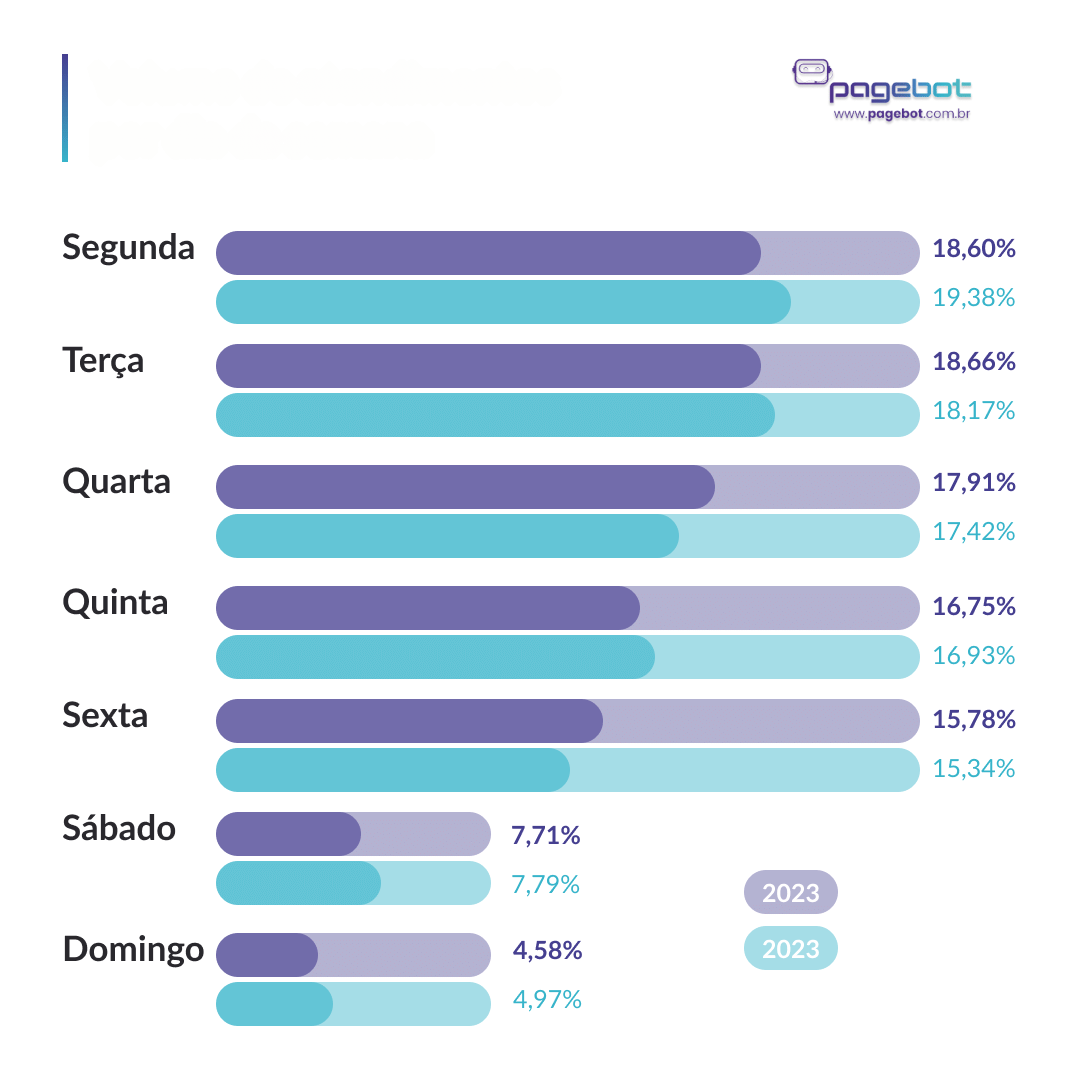Antes de tudo, certifique-se se sua empresa está verificada pelo Meta para criar um aplicativo dentro do Meta for Developers. Caso não possua uma empresa verificada, será necessário enviar uma solicitação com os dados da empresa para analise e aprovação do Meta e aguardar para seguir os passos abaixo.
Primeiro passo é acessar a plataforma Facebook Developers. Clique aqui
Assista ao vídeo ou veja o passo-a-passo no artigo:
Efetue LOGIN para acessar a tela de aplicativos do Facebook Developers:
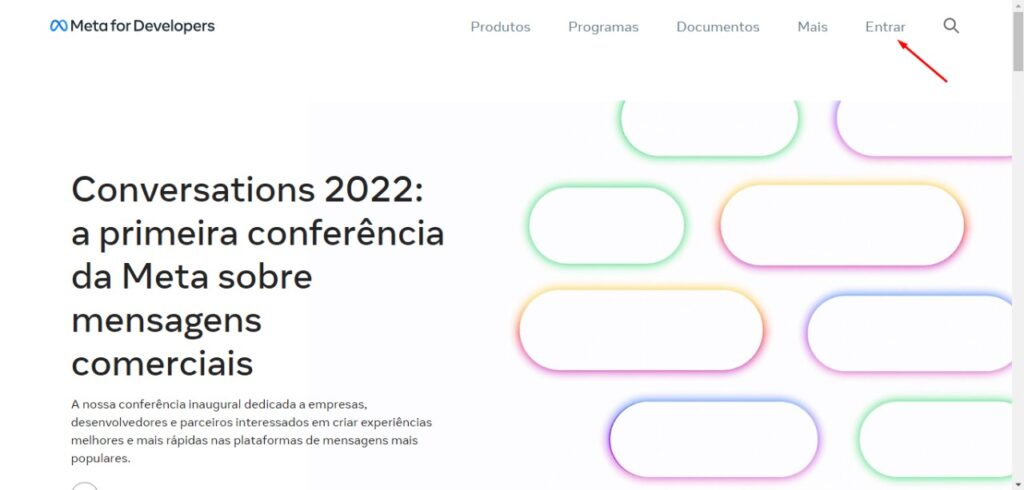
Clique em CRIAR APLICATIVO, nesta opção vamos criar um Aplicativo para sua empresa:

Escolha o tipo EMPRESAS:
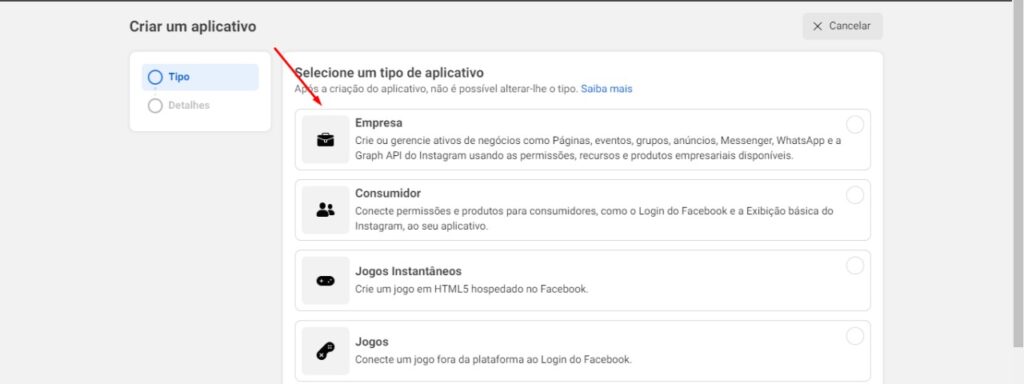
Agora, você deve fornecer algumas informações sobre sua empresa. Coloquei um nome de identificação para seu Aplicativo. Depois informe um e-mail válido e escolha uma conta para gerenciador de negócios.
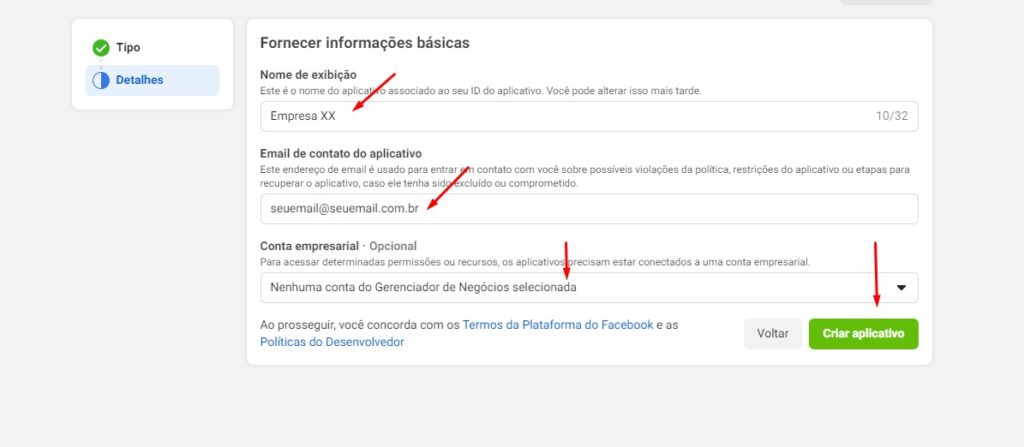
Agora você deve escolher o tipo de Aplicativo WHATSAPP e clicar em CONFIGURAR.
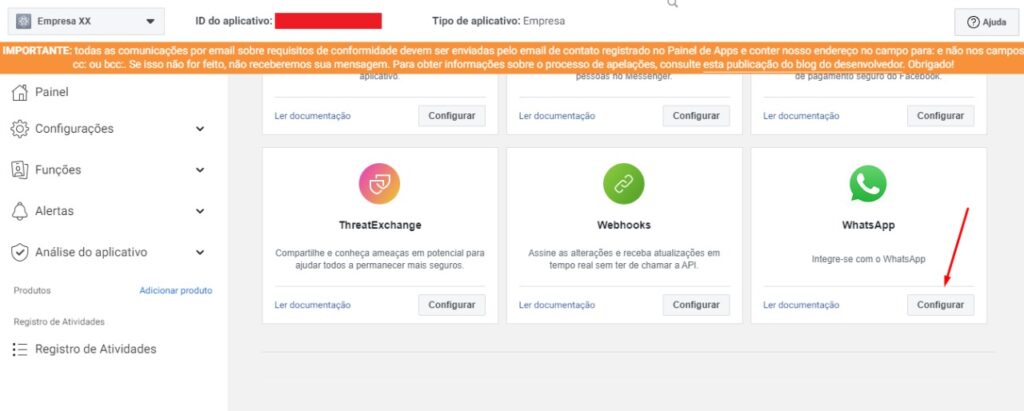
Agora você já tem um aplicativo criado e recebeu um número de teste. Esse número de teste não pode ser vinculado ao sistema, ele serve somente para você testar como funciona os envios de mensagens, caso você queira testar. Agora clique em CONTINUAR.
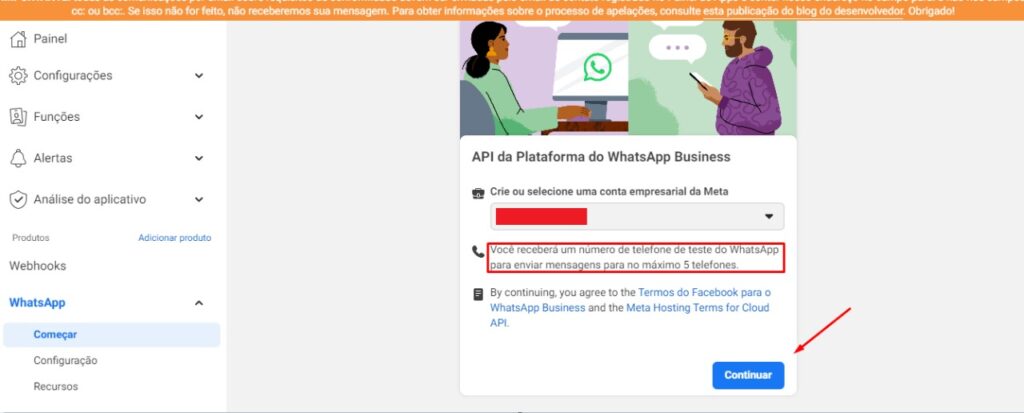
Agora nós vamos iniciar a configuração do nosso número WhatsApp Cloud que terá vinculo com o sistema. Clique em ADICIONAR TELEFONE.
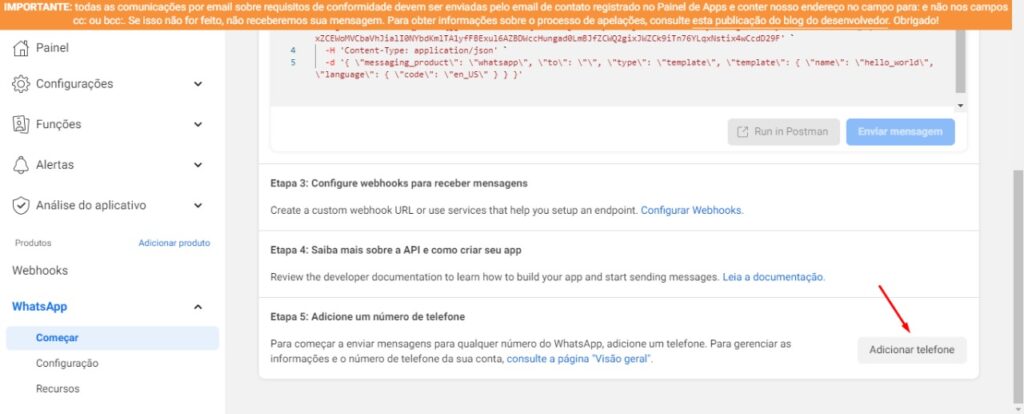
Será necessário informar alguns dados da Empresa para continuar. Obs: Não forneça dados invalidos! Após o preenchimento, clique em AVANÇAR.
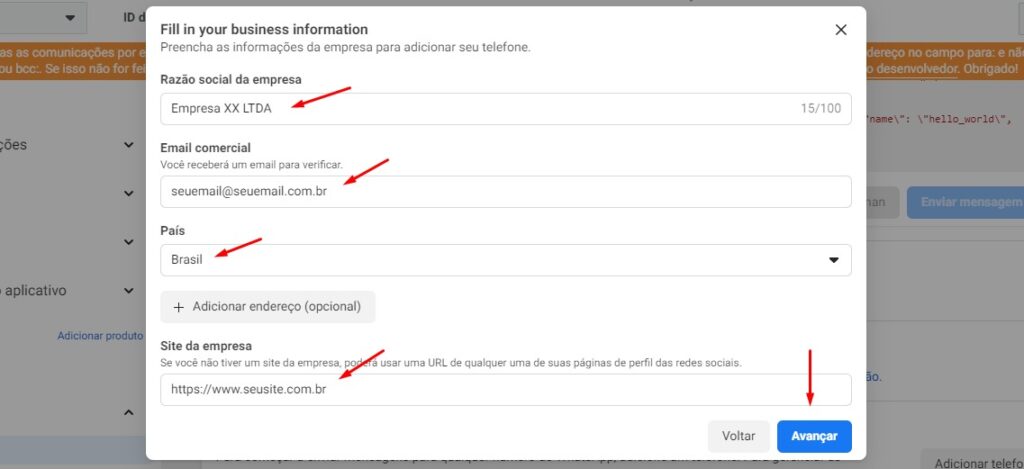
Agora será necessário informar como você deseja que seu número WhatsApp Cloud apareça para seus clientes. OBS: O nome informado pode passar por verificação por parte do Meta. Esse processo não tem vinculo com o nosso sistema e deve-se aguardar o status do nome solicitado. Caso o nome informado seja rejeitado, você deve informar outro e enviar novamente para analise.
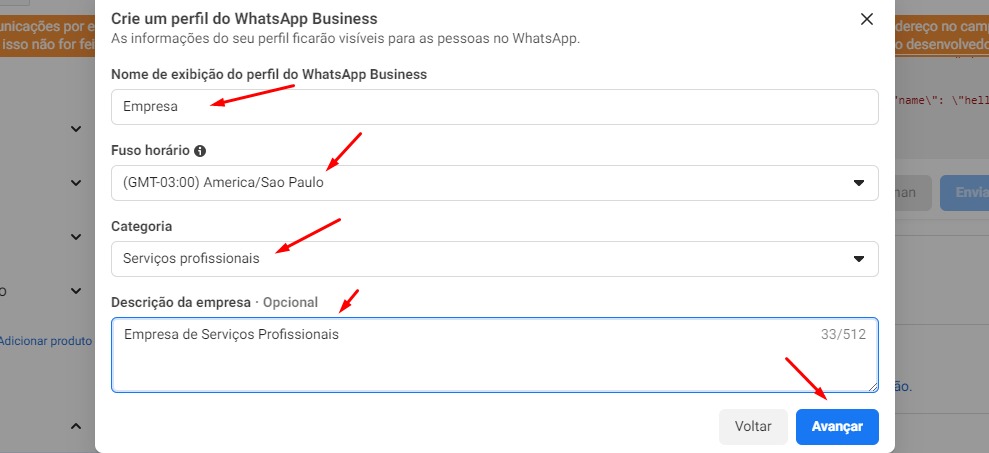
Agora vamos para uma parte muito importante:
O número de WhatsApp que você deseja adicionar na API Cloud não deve ficar instalado em nenhum dispositivo móvel. Deve-se antes de iniciar esse processo ter um número disponível sem WhatsApp instalado, mas disponível para recebimento de SMS de verificação.
Agora você deve selecionar o código da sua região e adicionar o número para recebimento do código de verificação. Feito esse procedimento, clique em AVANÇAR e CONFIRME o código de verificação recebido.
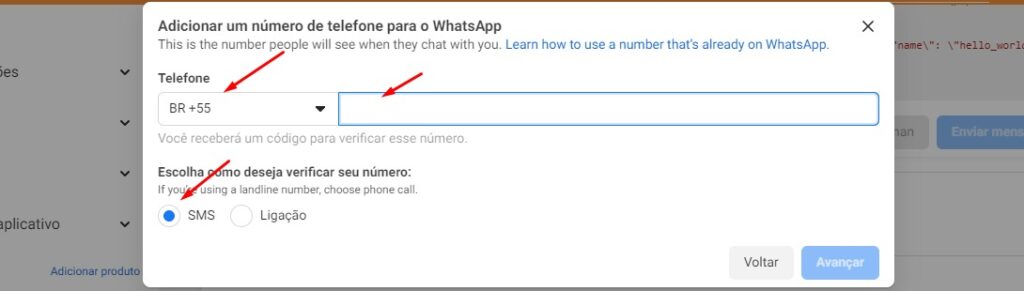
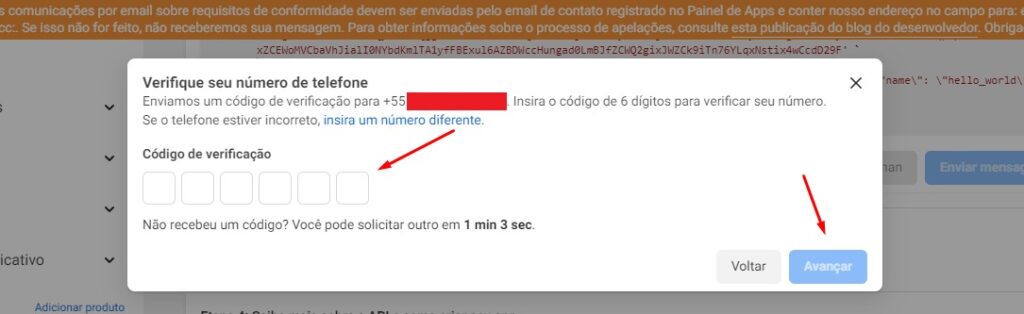
Ao confirmar o código recebido, vamos verificar se o Meta aprovou as informações fornecidas por você.
Lembrando que você deve aguardar de 3-10 minutos para que o Meta valide o seu número no WhatsApp Cloud. Por isso, aguarde e atualize a página para verificar se o número já estará disponíve.
Caso o número tenha sido vinculado ao WhatsApp Cloud sem problemas, você pode realizar um teste de envio para um número destino de sua preferencia, observe na imagem abaixo:
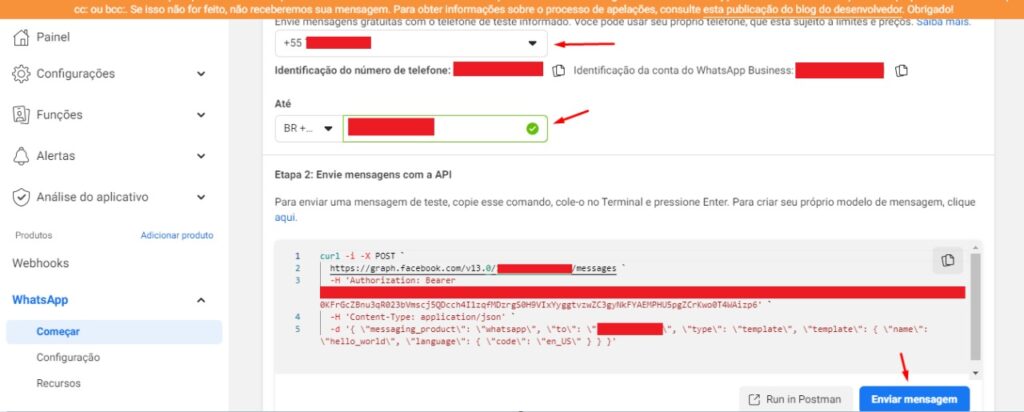
Se você conseguiu realizar o envio de teste, essa é a mensagem que você receberá no destino:
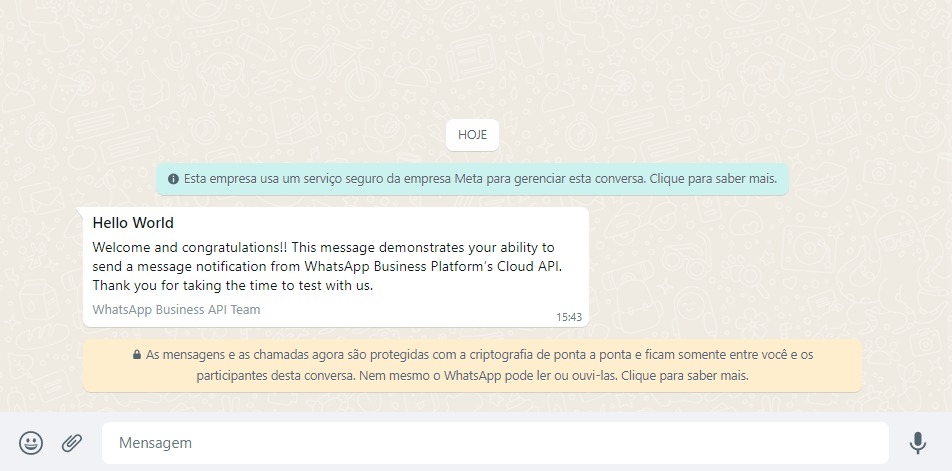
Mas se você recebeu esse ALERTA, significa que existe alguma pendência e o Meta não aprovou seu número ainda. Tente continuar o procedimento, caso não dê, então clique em Go to WhatsApp Manager e corrija o problema informado para uma nova avaliação do Meta.
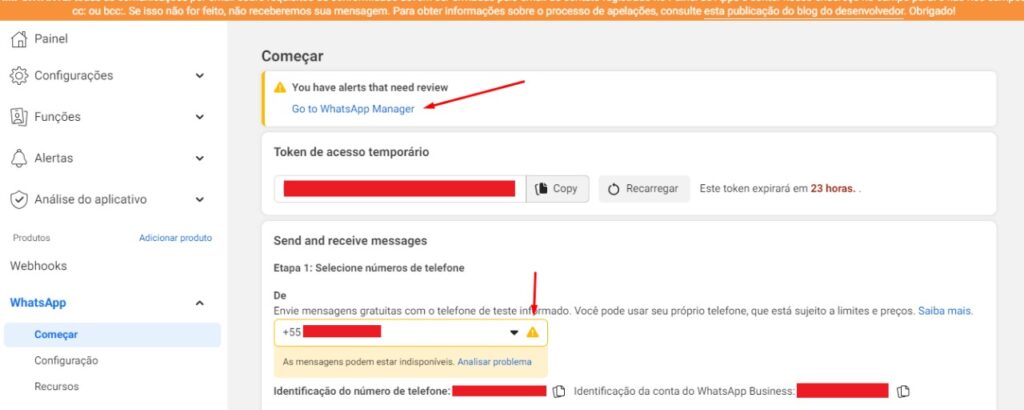
Agora você já tem um número no WhatsApp Cloud API e poderá vincular ele em nossa plataforma.
👏👏👏👏
Como Conectar seu Número WhatsApp Cloud API na Plataforma
Agora que você já tem o número do WhatsApp API Cloud, vamos te ensinar como vincular esse número dentro da plataforma.
Para isso, acesse a plataforma de atendimento e siga os passos abaixo: Clique no menu ADMINISTRATIVO > EMPRESAS > EDITAR.
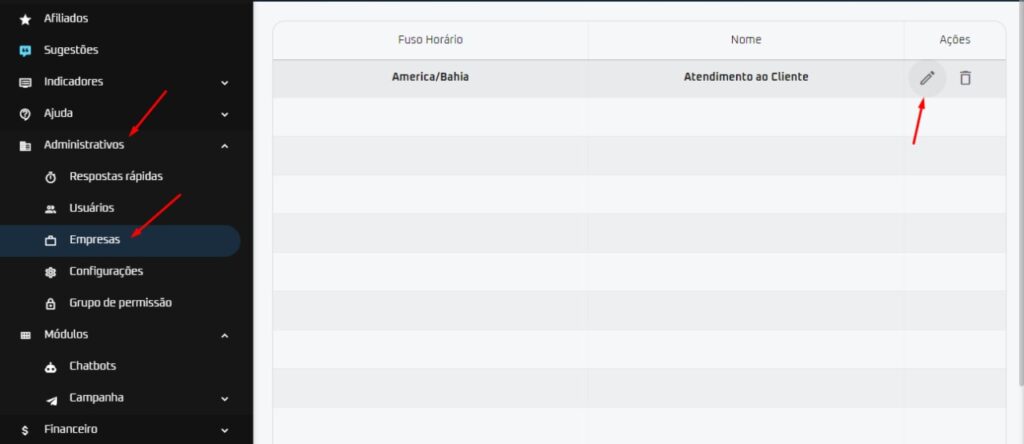
Agora clique em CANAIS > ADICIONAR, seguindo o exemplo abaixo:
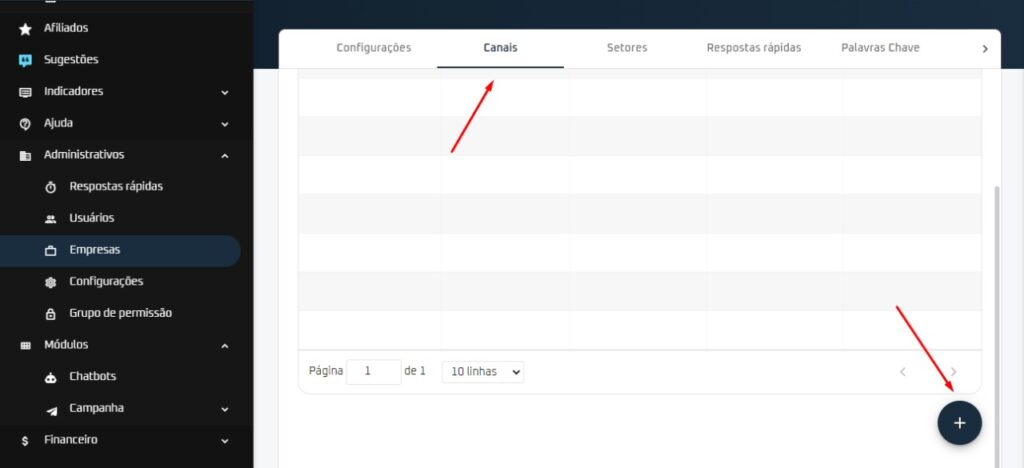
Informe uma identificação do Canal, selecione WHATSAPP CLOUD e clique em SALVAR.
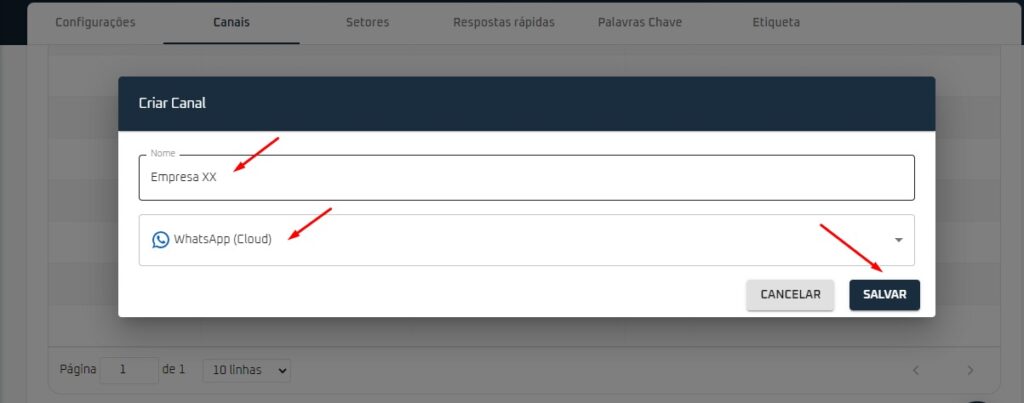
Agora com o Canal criado, precisamos REGISTRAR ele. Para isso, clique no ícone de registro conforme na imagem abaixo:
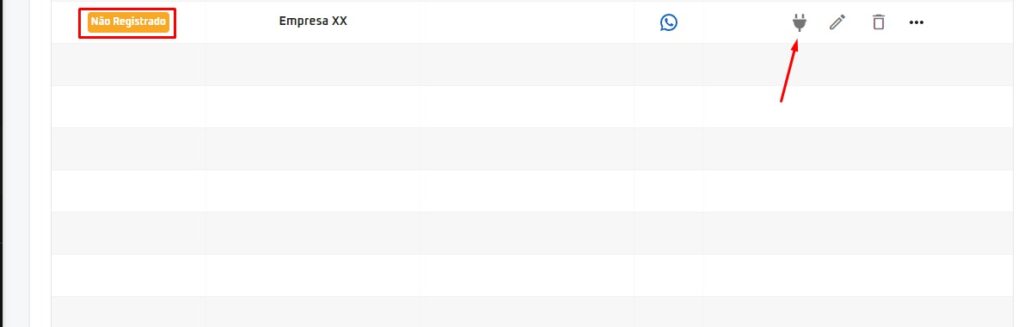
Será necessário preencher todos os dados solicitados para que seu número seja registrado na plataforma. Veja quais são os dados solicitados conforme na imagem abaixo:
AppID: Lozalizado dentro do Painel do Gerenciador do WhatsApp no Facebook; WABA-ID: Lozalizado dentro do Painel do Gerenciador do WhatsApp no Facebook; Número ID: Lozalizado dentro do Painel do Gerenciador do WhatsApp no Facebook; Número: O número que você vai usar vinculado ao WhatsApp Cloud; App Access Token: Lozalizado dentro do Painel do Gerenciador do WhatsApp no Facebook; System Access Token: Lozalizado dentro do Painel do Gerenciador do WhatsApp no Facebook;
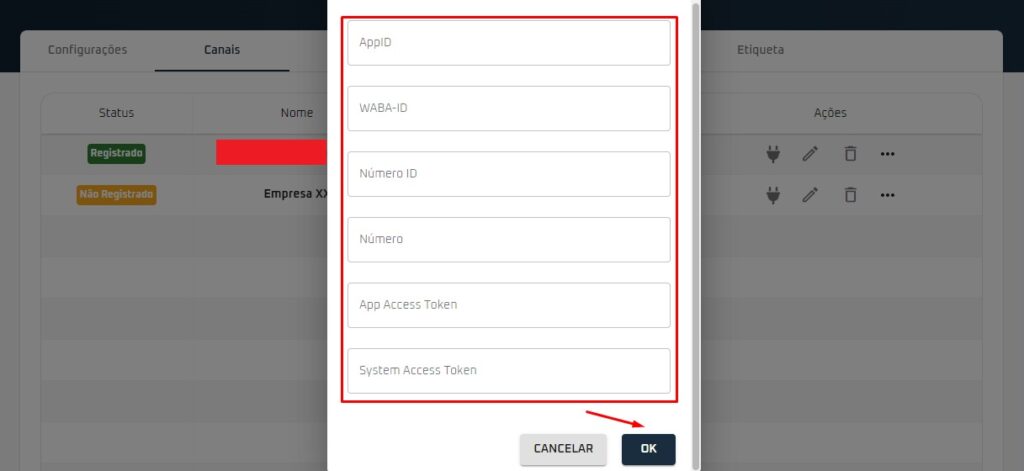
Agora vamos te ajudar a coletar os dados solicitados e realizar o registro. Para isso, volte para a plataforma do Facebook Developer. Por lá vamos coletar esses dados.
O primeiro dado que vamos coletar é o App ID. Ele fica localizado dentro do Aplicativo que criamos para sua empresa.
Clique no Aplicativo da sua empresa e vamos ao próximo passo.

Agora, você deve navegar em CONFIGURAÇÕES > BÁSICO, conforme imagem abaixo.
Lá teremos o App ID e o App Access Token copie os dois e cole nos campos correspondentes dentro do seu painel de atendimento.

Você também pode colocar o número do WhatsApp Cloud que foi vinculado ao Facebook, conforme imagem abaixo:
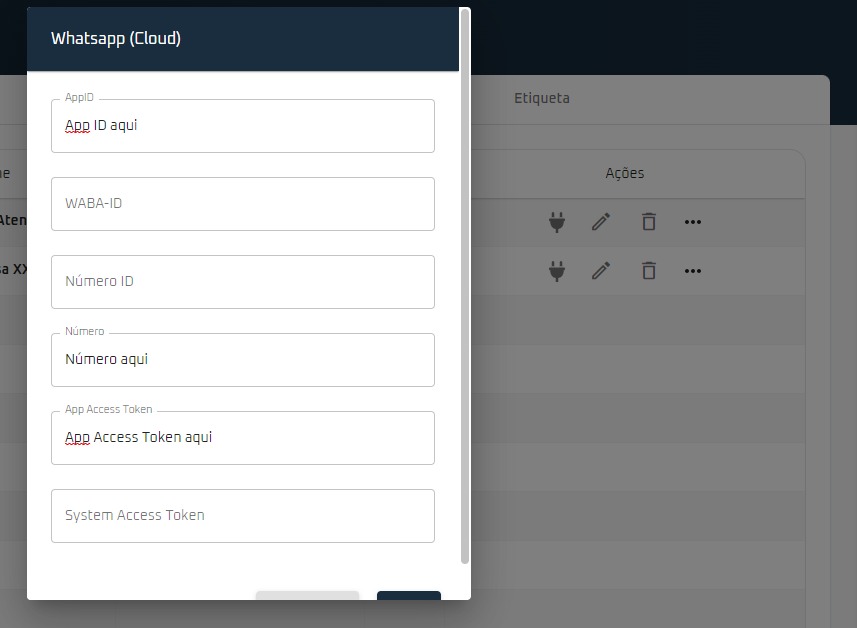
Agora, vamos coletar os demais tokens para finalizar o Registro.
Navegue em, WHATSAPP > COMEÇAR. Lá devemos copiar o Número ID. Conforme na imagem abaixo:
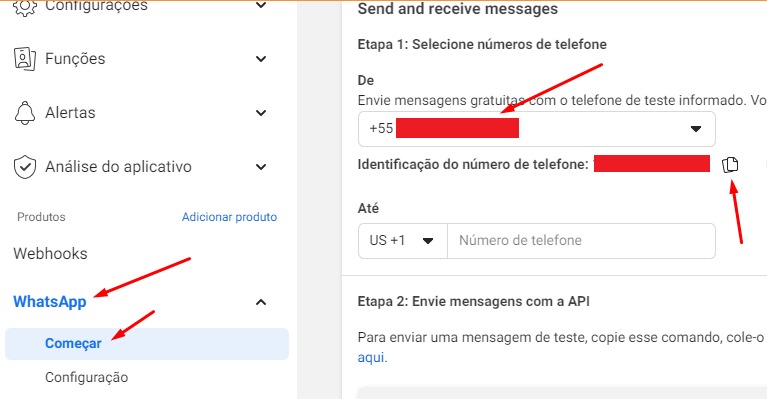
Agora precisamos coletar o WABA-ID. Para isso navegue em WHATSAPP > CONFIGURAÇÃO > GERENCIAR TELEFONES. Conforme na imagem abaixo:

Agora, no WhatsApp Cloud da sua empresa, clique em copiar identificação da conta, esse é o WABA-ID.
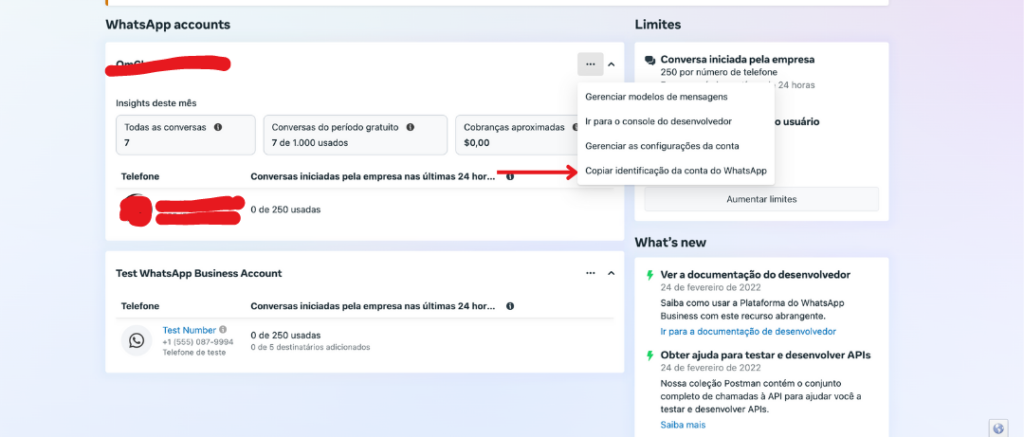
Agora cole o Número ID que coletamos e o WABA-ID em seus respectivos lugares no sistema de atendimento. Conforme na imagem abaixo:
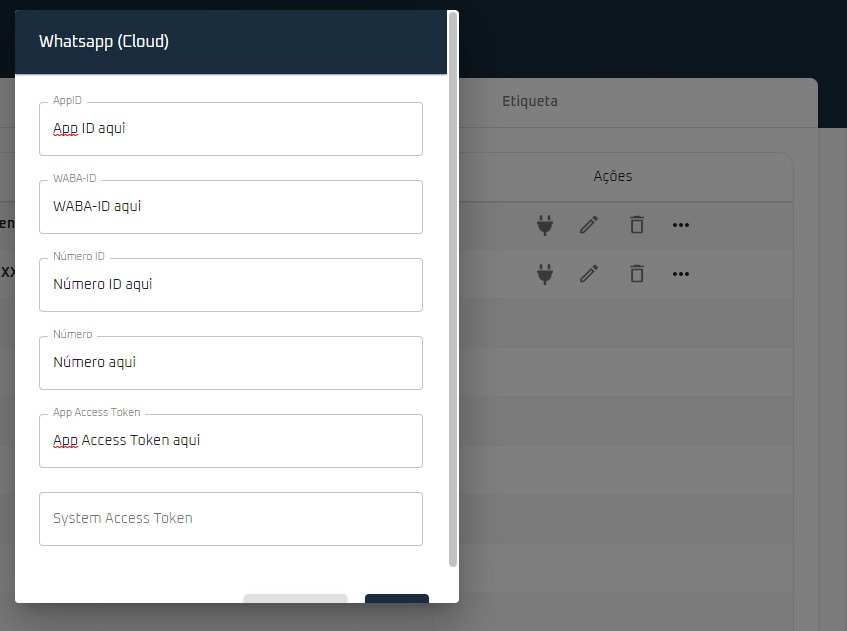
Por fim, vamos coletar o System Access Token.
Agora você precisa acessar o Gerenciador de Negócios do Meta, navegar até o menu Usuários do Sistema.
Obs: IMPORTANTE CONFERIR SE O SEU ACESSO É ADMINISTRADOR, E SE O APLICATIVO QUE VOCÊ VAI GERAR O TOKEN ESTÁ VINCULADO A ESSA PERMISSÃO ADMINISTRADOR.
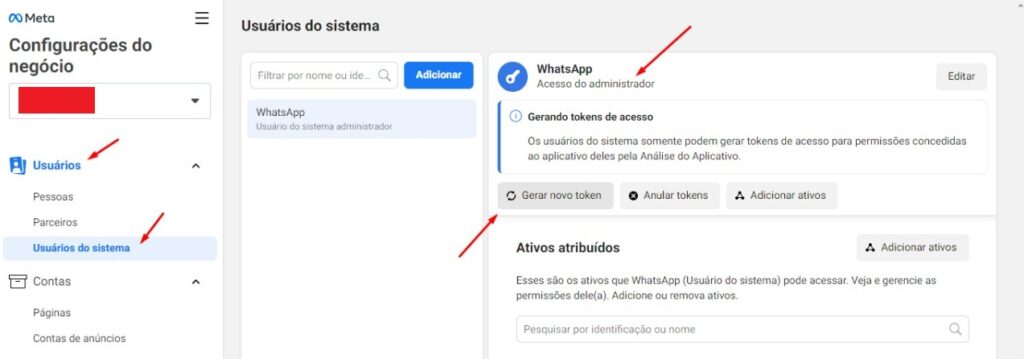
Selecione o Aplicativo o qual deseja aplicar as permissões e gerar o token. Lembrando que esse aplicativo deve ser o mesmo que contém a conta do WhatsApp Cloud vinculado.
Selecione todas as permissões:
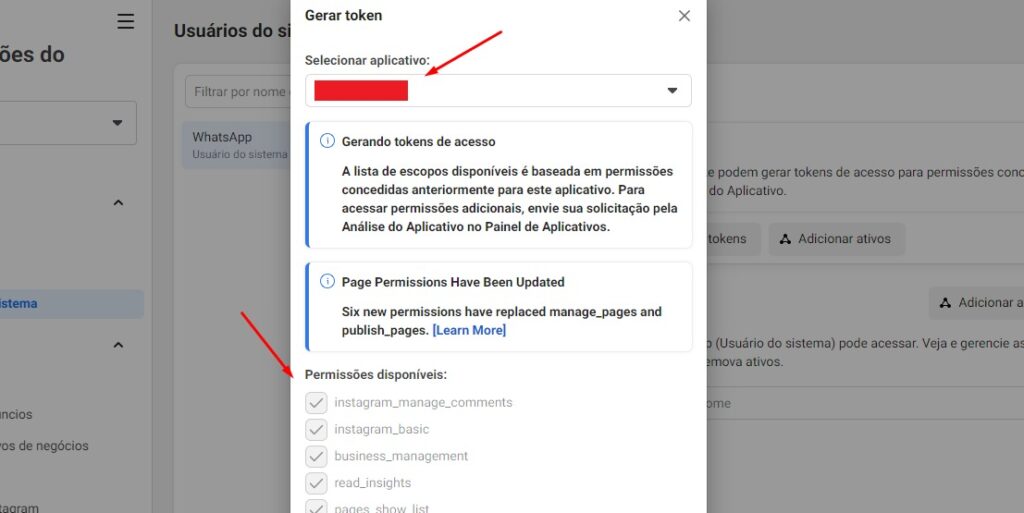
Logo após isso, basta clicar em GERAR TOKEN, copiar o token e colar em SYSTEM ACCESS TOKEN no painel de atendimento.
Após colar o TOKEN clique em OK. E seu número deve aparecer como REGISTRADO no sistema.

Pronto. Você já pode realizar os testes de envio e recebimento de mensagens dentro do seu painel de atendimento. 👏👏👏